word文档中如何添加页码
发布时间:2016-12-05 13:48
相关话题
毕业在即,毕业论文的页码添加却让很多毕业生为难,如何快速高效的添加本页论文的正文文档页码呢?那么下面就由小编给大家分享下word文档添加页码的技巧,希望能帮助到您。
word文档添加页码的步骤如下:
步骤一:打开文档,
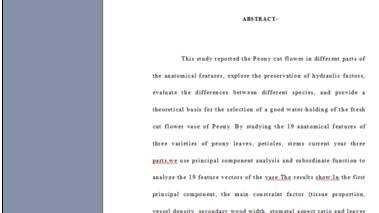
步骤二:在正文的前一页的末尾处添加分页符,并在“分页符类型”中勾选下一页;
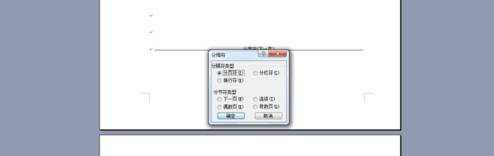

步骤三:选择插入——页码,勾选首页显示页码,再点击格式——选择数字格式和起始页码


步骤四:发现从正文开始标记为页码1,但是前面的也进行了编号,现在要删除前边的页码。

步骤五:单击正文的首页页码,出现页眉页脚编辑框,单击“链接到前一个”然后关闭页眉页脚编辑框;


步骤六:单击正文前的页码,选中页码数字,单击delete键,即删除正文前边的页码,并且很好的保留的后面正文的页码。
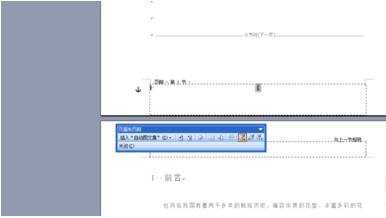
步骤七:分页符处的页码消失了!
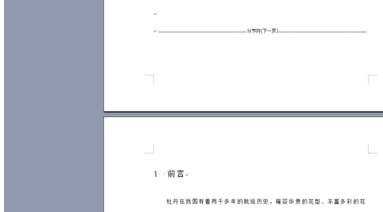

word文档中如何添加页码的评论条评论